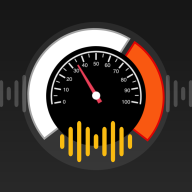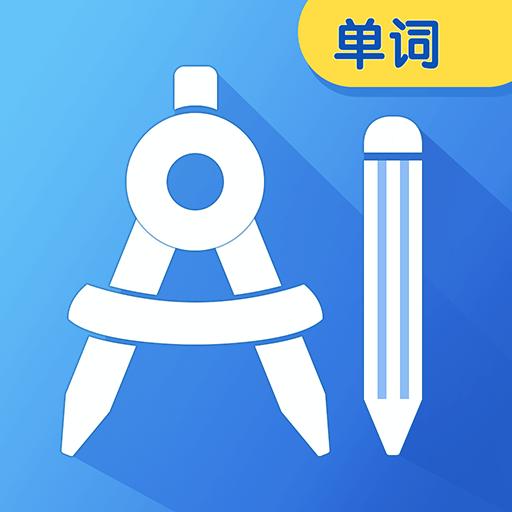Excel如何快速移除空行
2025-02-13 16:52:16来源:hsysdianji编辑:佚名
在处理大量的数据时,excel表格可能会包含许多不必要的空白行,这些空白行可能会影响数据分析和处理的效果。幸运的是,excel提供了多种方法来快速删除这些空白行,从而提高工作效率。
方法一:使用筛选功能
1. 选择你的数据区域。
2. 点击“开始”选项卡中的“排序与筛选”按钮。
3. 选择“筛选”。
4. 在每一列的筛选箭头上点击,选择“空”以仅显示空白行。
5. 选中所有已筛选出来的空白行。
6. 右键点击并选择“删除行”。
7. 再次点击“清除”以取消筛选。
方法二:使用定位功能
1. 按下ctrl + g 打开“定位”对话框。
2. 点击“定位条件”按钮。
3. 选择“空值”,然后点击确定。
4. excel会选中所有的空白单元格。
5. 右键点击选中的空白单元格,选择“删除”,在弹出的对话框中选择“整行”,最后点击“确定”。
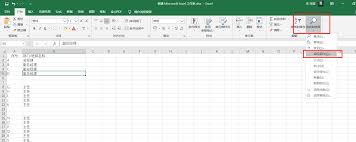
方法三:使用高级筛选功能
1. 选择你的数据区域。
2. 点击“数据”选项卡下的“高级”按钮。
3. 在弹出的“高级筛选”对话框中,选择“将筛选结果复制到其他位置”。
4. 在“列表区域”输入你的数据区域。
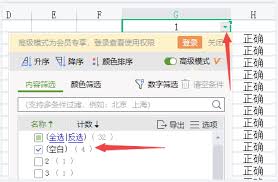
5. 在“复制到”输入你希望放置筛选结果的位置。
6. 勾选“唯一记录”。
7. 点击确定,此时你会得到一个没有重复且无空白行的数据集。
8. 将筛选后的数据复制并粘贴回原始位置。

结论
通过上述方法,你可以有效地从excel中删除空白行,从而确保数据的整洁性和准确性。根据个人习惯和具体需求选择最适合的方法,可以显著提升工作效率。希望本文能帮助你更轻松地管理你的excel数据!